Nếu đang sử dụng điện thoại Android, bạn có thể thực hiện thủ thuật này để tải các video đặc sắc trên YouTube về máy và xem lại vào lúc rảnh rỗi mà không cần kết nối mạng.
Thay vì tải video YouTube về máy tính rồi chép từ máy tính sang điện thoại, bạn có thể cài đặt một ứng dụng chuyên tải video YouTube ngay trên điện thoại Android hoặc iPhone. Nhìn chung, các thao tác thực hiện cài đặt và sử dụng sẽ hết sức đơn giản như các bước bên dưới.
Bạn đang đọc: Cách tải video Youtube Android hết sức đơn giản
Tải video từ YouTube về Android
Bước 1: Đầu tiên bạn hãy tải file cài đặt ứng dụng Dentex YouTube Downloader tại đây. Bấm chọn dòng Download APK để tải file cài đặt vào trong máy.
Bước 2: Sau khi cài đặt hoàn tất, hãy mở chạy ứng dụng Dentex YouTube Downloader. Chọn chữ Allow để tiến hành cho phép ứng dụng có thể truy xuất thư viện ảnh trên máy của bạn.
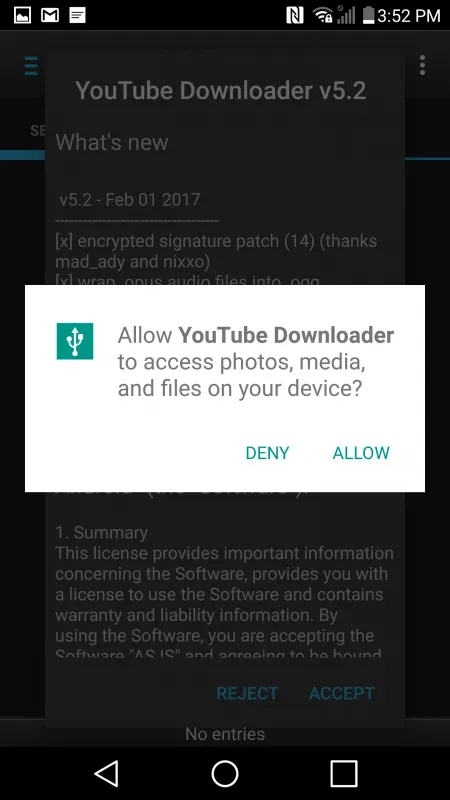
Bước 3: Tiếp theo bạn hãy gõ tên video mà bạn muốn tải về máy.
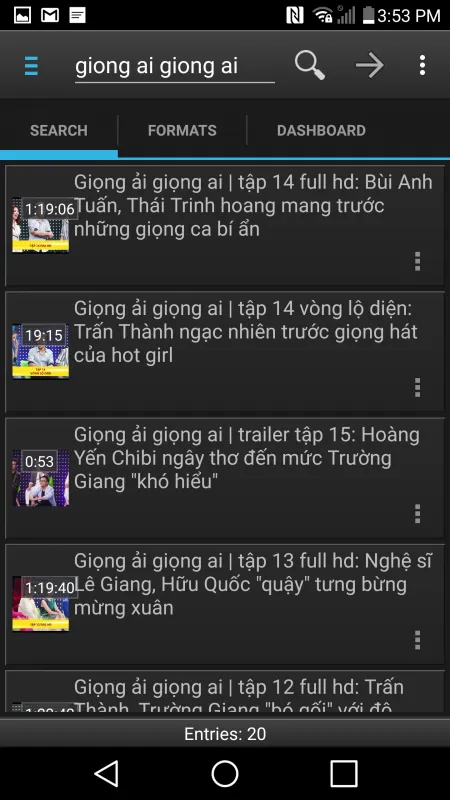
Bước 4: Lúc này ứng dụng sẽ hiện ra danh sách video với các chất lượng khác nhau để bạn chọn. Bạn chọn một mục và tiếp tục chọn chữ Download Here để bắt đầu tải về.
Tìm hiểu thêm: Cách thay thế đầu bút Apple Pencil
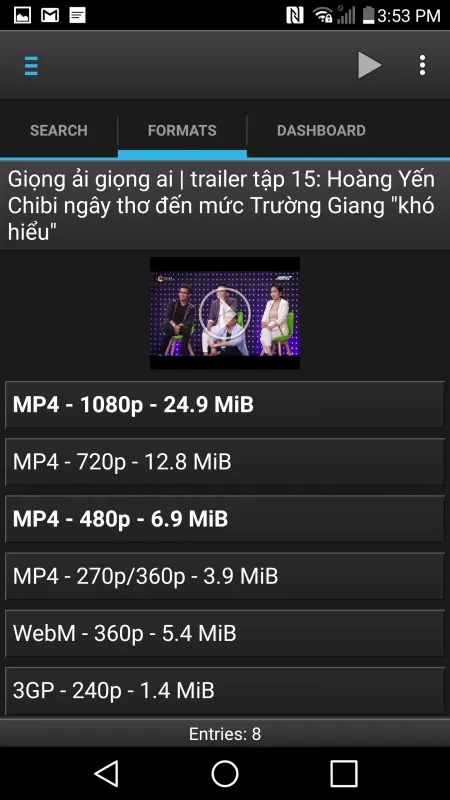
Vậy là bạn đã có video trong máy của bạn. Sau khi tải xong bạn nhấp vào video đó bạn sẽ có thêm các tùy chọn: Open (mở ra xem video), Extract audio (lấy phần âm thanh trong video ra), Extract audio and encode to mp3 (cho phép nhanh chóng chuyển video YouTube sang MP3 để bạn chỉ nghe nhạc).
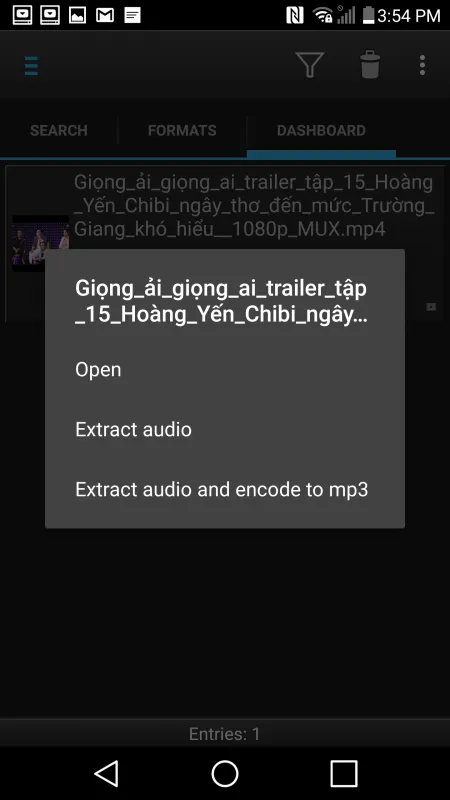
>>>>>Xem thêm: Mách bạn cách làm thẻ ngân hàng online ngay tại nhà mình
Tải video từ YouTube về iOS
Theo mặc định, ứng dụng YouTube trên iOS cho phép tải video về iPhone để xem ngoại tuyến bất kì lúc nào. Chất lượng tối đa của video YouTube được tải theo cách này là 720p. Cách thực hiện như sau:
Bước 1: Mở ứng dụng YouTube lên.
Bước 2: Chọn video bạn muốn tải về.
Bước 3: Ngay phía dưới tiêu đề của video sẽ có nút tải xuống biểu tượng hình mũi tên chỉ xuống, bạn hãy bấm vào đó.
Bước 4: Như đã nói ở trên, độ phân giải tối đa của video tải từ ứng dụng là 720p nên bạn hãy chọn 720p rồi bấm OK. Bấm thêm mục Remember my settings để lưu lại thiết lập cho các lần tải sau.

